¶ Allgemeines
Mit Hilfe der Nextcloud können Sie sicher auf die Dateien in ihrer Schule zugreifen.
Sie können Dateien erstellen, in der Vorschau anzeigen, bearbeiten, löschen oder freigeben.
Für die Ersteinrichtung empfehlen wir den Zugriff über einen Internet Browser.
Im Anschluss haben Sie unterschiedliche Möglichkeiten um auf die Nextcloud zuzugreifen.
Informationen finden Sie wie folgt https://nextcloud.com/de/install/
¶ Die Adresse ihrer schulischen Nextcloud
Die URL der Nextcloud setzt sich wie folgt zusammen:
https://2ncXXXX.schulen-mtk.org
XXXX=vierstellige, hessische Schulnummer
¶ Die Zugangsdaten für die Nextcloud
An der Nextcloud melden Sie sich mit den selben Zugangsdaten wie im pädagogischen Netzwerk ihrer Schule an.
¶ Ersteinrichtung des 2FA der Nextcloud im Browser
Was sie für die Ersteinrichtung benötigen:
- Zugangsdaten für das päd. Netzwerk
- Handy/iPad mit der App wie z.B. Google-Authentifikator o.Ä.
-
Geben Sie in die Adresszeile ihrers Browsers die URL:
https://2ncXXXX.schulen-mtk.org
(XXXX=vierstellige, hessische Schulnummer) -
Melden Sie sich nun mit ihren Zugangsdaten für das pädagogische Netz an.
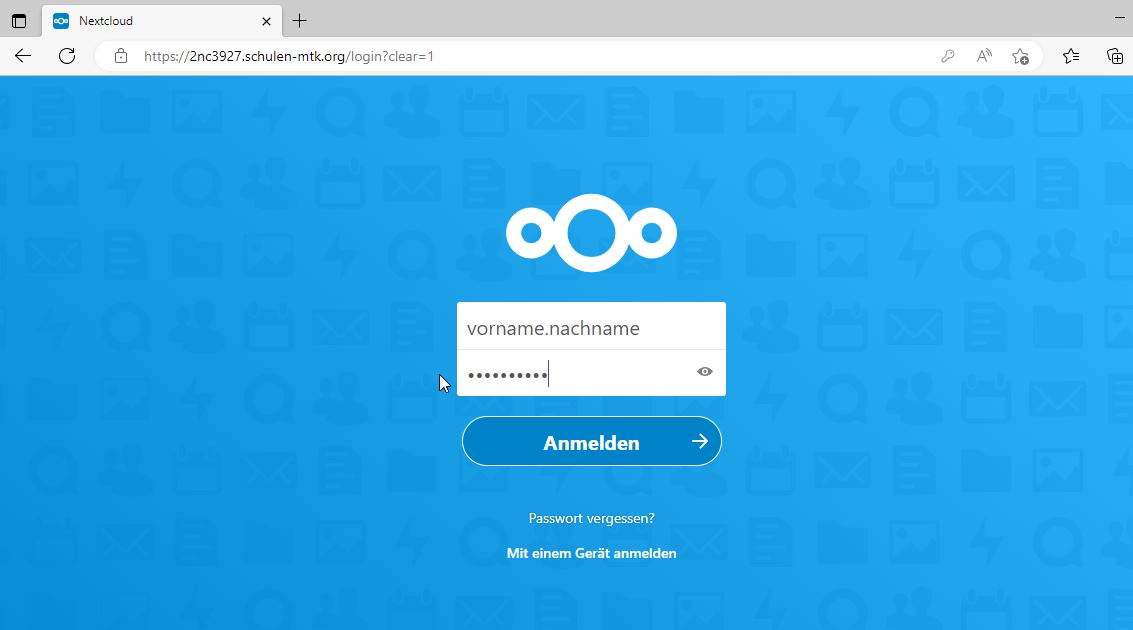
-
Sie werden nun aufgefordert die 2Faktorauthentifizierung einzurichten.
Klicken Sie auf das Schlüsselsymbol.
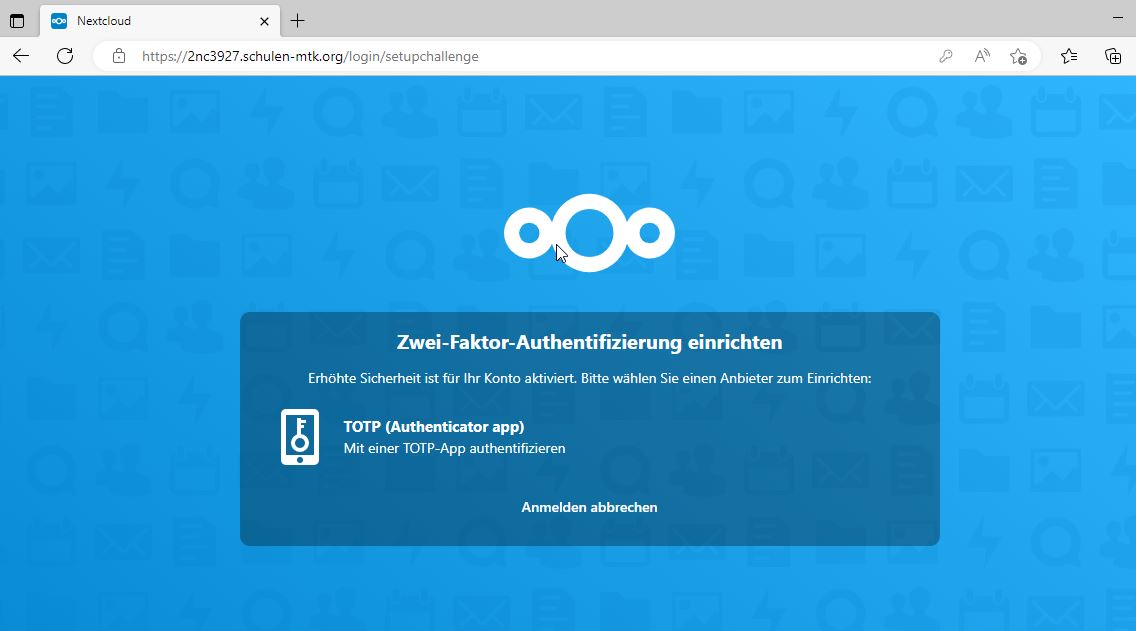
3. Ihnen wird nun ein QR-Code angezeigt, den Sie mit Ihrer Authentifikator-App einscannen müssen. Hierzu öffnen Sie die App und fügen den neuen Eintrag für Ihre Nextcloud hinzu. Das neue 2FA Konto sollte nun in Ihrer Authentifikator-App angezeigt werden. Geben im Feld Authentifizierungscode" auf der Webseite den 2FA aus der APP ein.
Die Ersteinrichtung ist damit abgeschlossen.
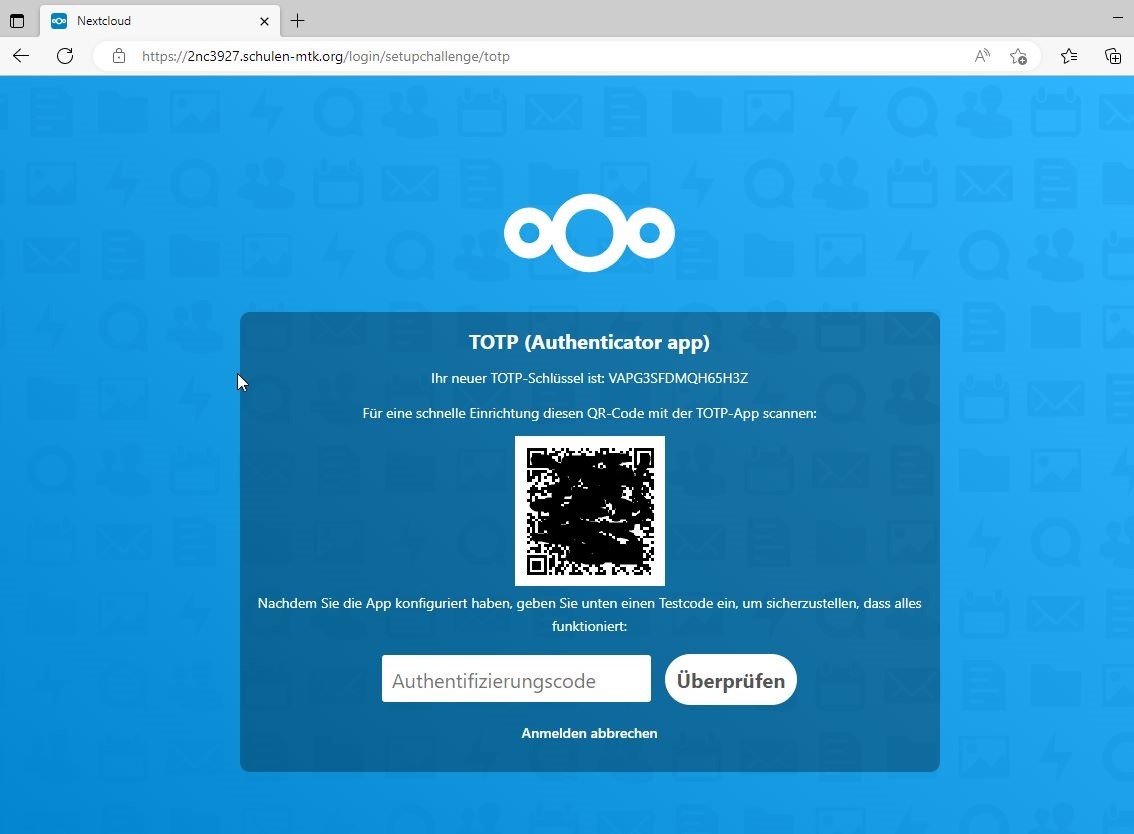
4. Nun erscheint folgende Meldung:
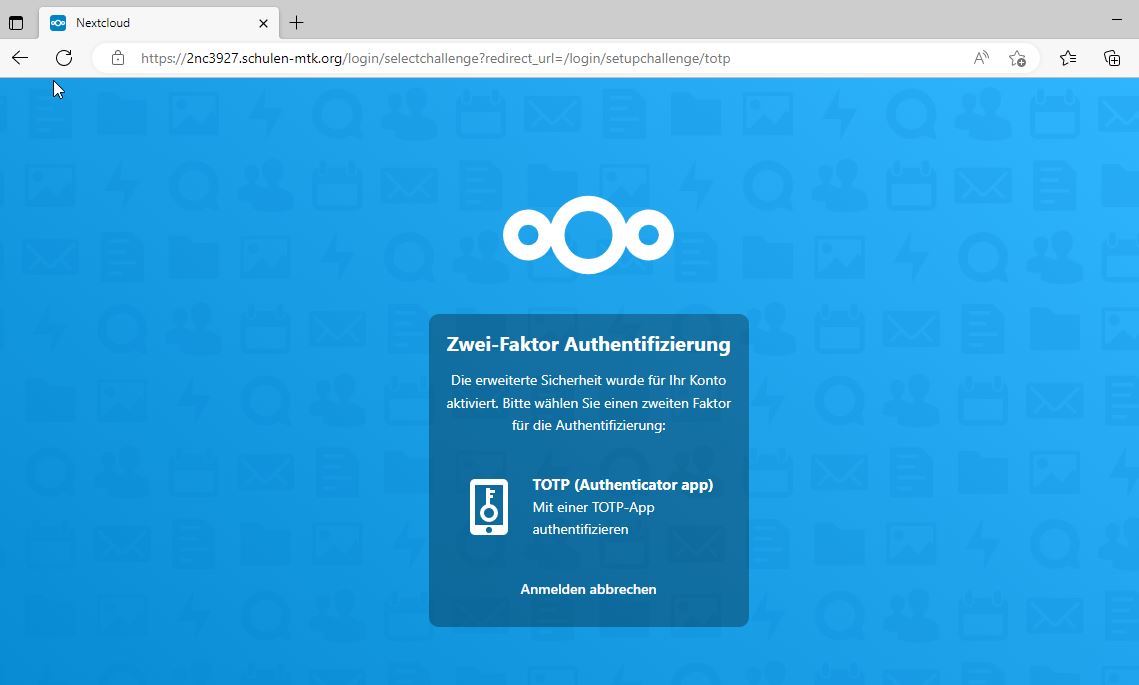
5. Klicken Sie nun auf den Schlüssel, und geben den nächsten 2FA Code in das Feld "Authentifizierungscode" ein.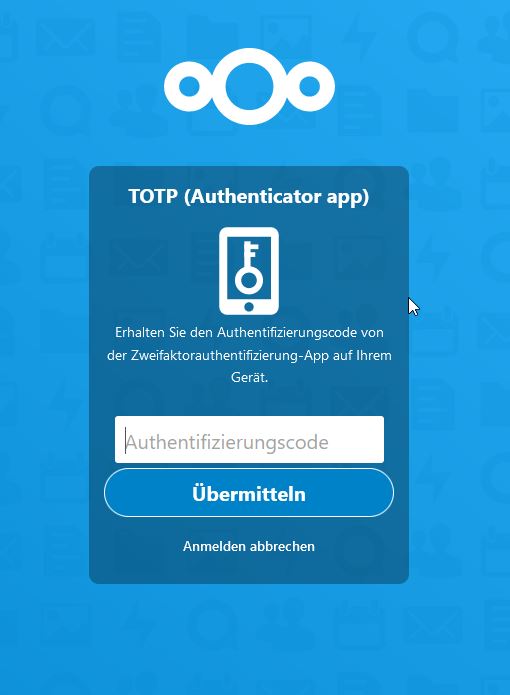
6.Nach erfolgreicher Eingabe sind Sie in der Nextcloud ihrer Schule angemeldet.
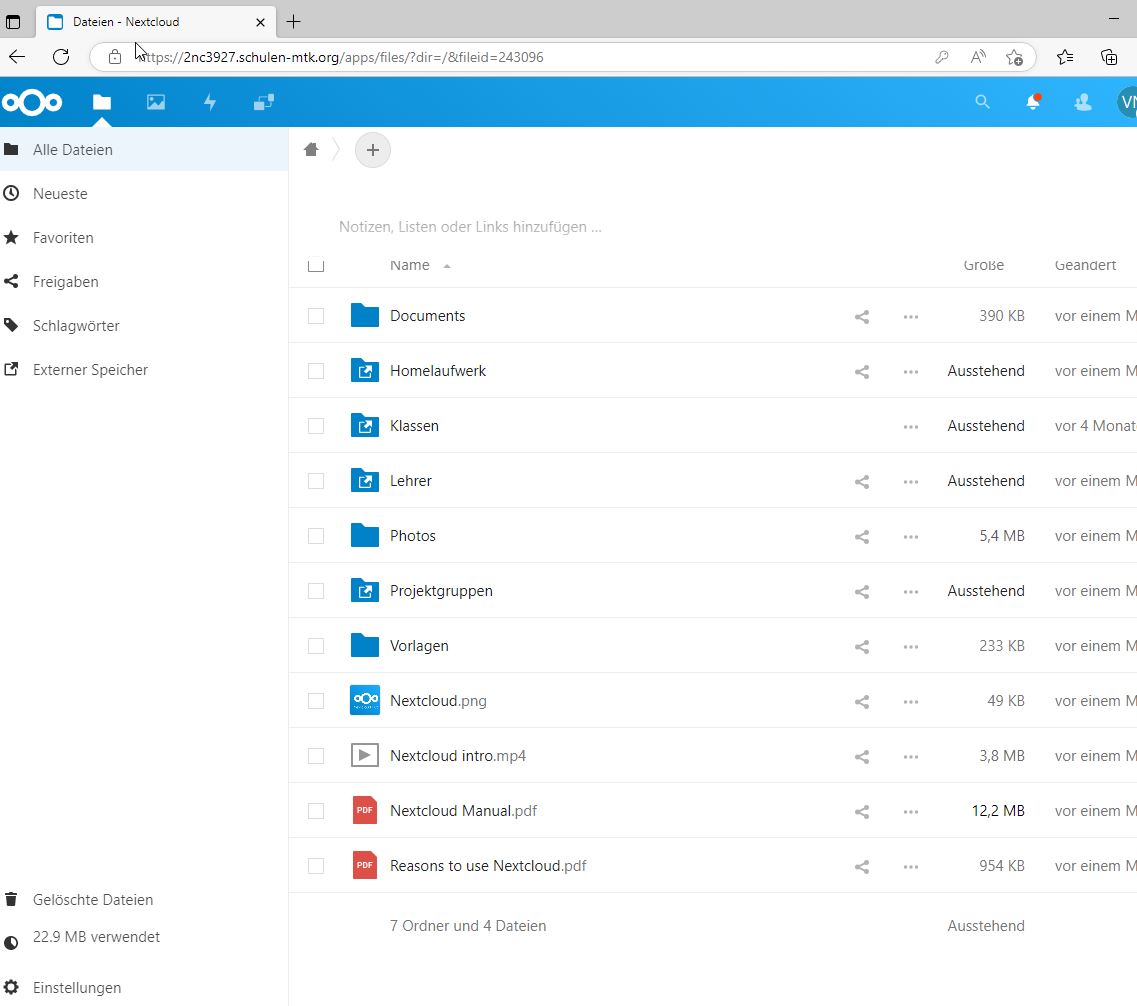
¶ Desktop App installieren (MDM/Endgeräte)
Im MTK-Katalog stehen diverse Programme zum Download zur Verfügung.
Hier schauen Sie nach der Anwednung Nextcloud und installieren sie
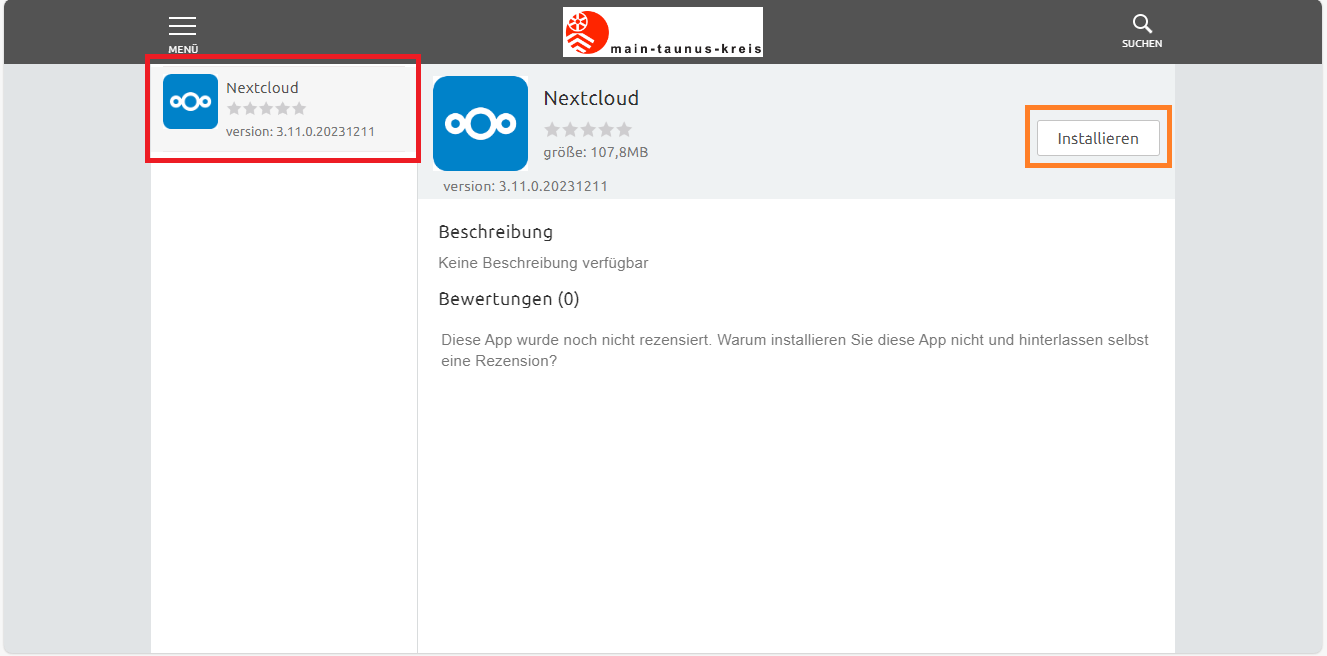
So soll es aussehen, wenn das Programm erfolgreich installiert wurde. Dazu kann einfach nach kurzer Zeit die Seite aktualisiert werden, damit das Kästchen von Installieren auf Installiert umspringt
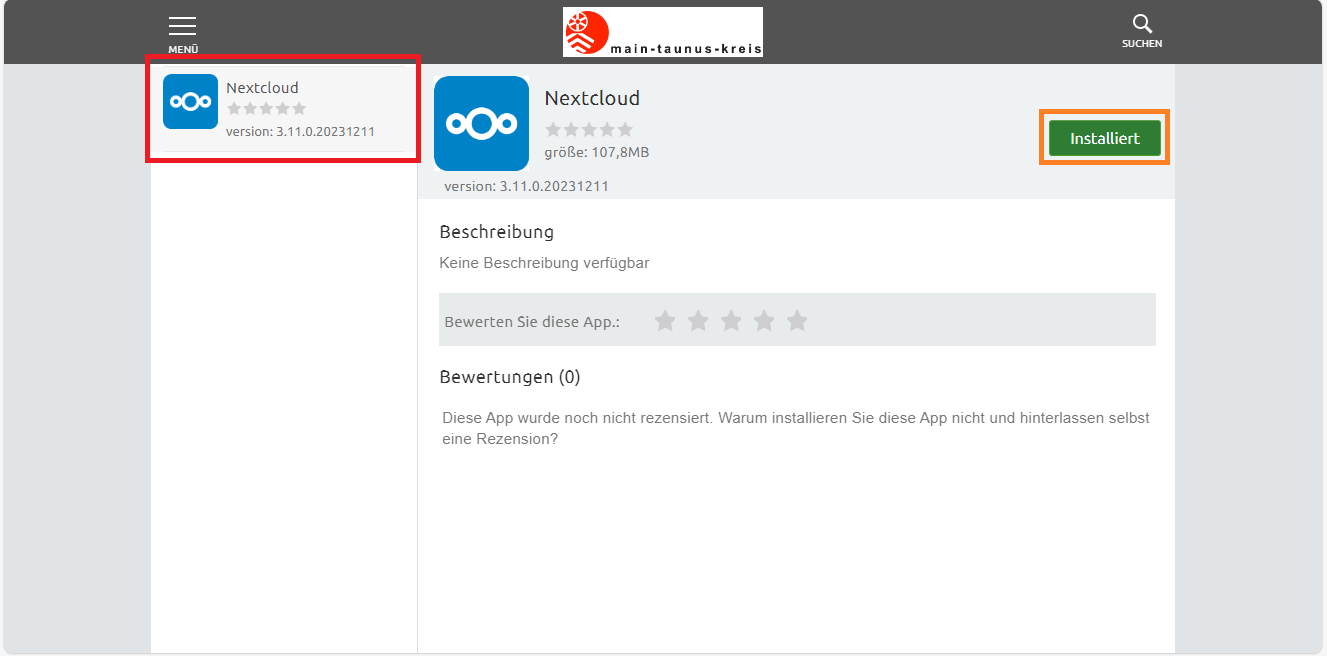
Nach der Installation erscheint auf dem Desktop das Symbol/ Icon der Nextcloud. Auf diesem Bild sieht man auch den MTK-Katalog
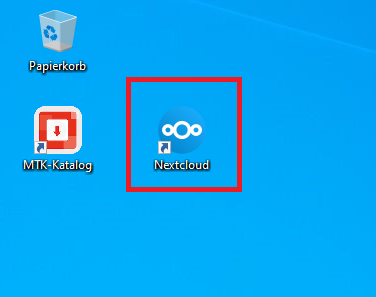
¶ Desktop App einrichten
Wir führen das Programm aus und drücken im ersten Fenster auf Anmelden
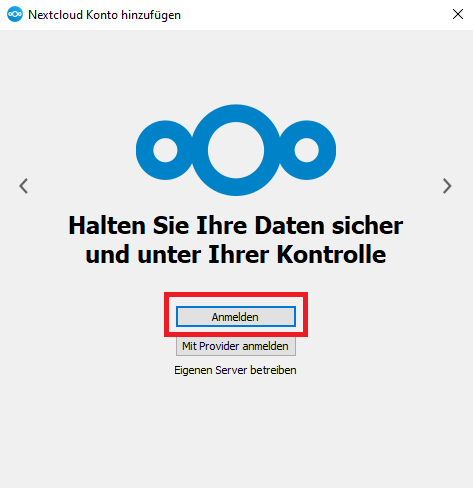
Die Adresse ist identisch zum Webportal und setzt sich aus Ihrer hessischen Schulnummer (XXXX) und unserem Link zusammen: https://2ncXXXX.schulen-mtk.org

Bei erfolgreicher Eingabe Ihrer Nextcloud-Adresse werden Sie automatisch auf diese Seite geführt. Diesen Link können Sie sich wahlweise abspeichern. Hier bestätigen wir, dass wir die Anmeldung forsetzen wollen
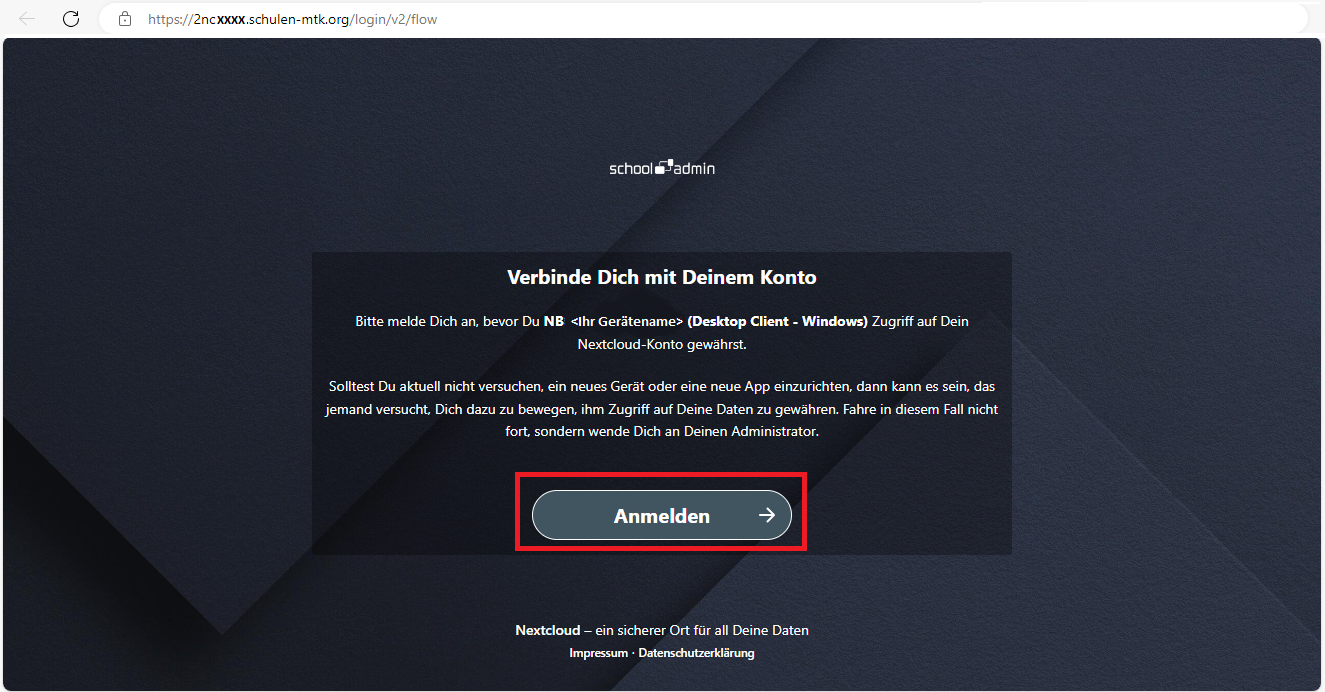
Im nächsten Schritt werden wir aufgefordert die Anmeldedaten des Schulnetzwerks einzugeben
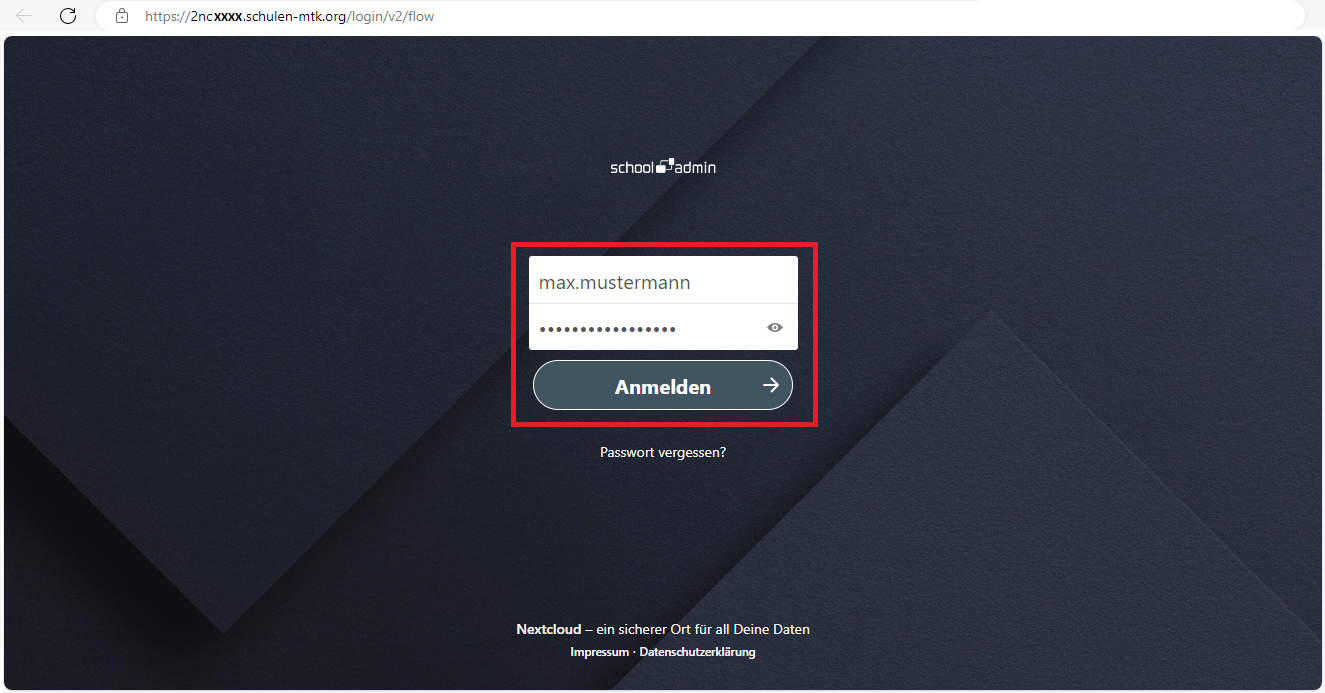
Nach erfolgreicher Eingabe Ihrer Anmeldedaten müssen wir bestätigen, dass der Zugriff gewährt werden soll
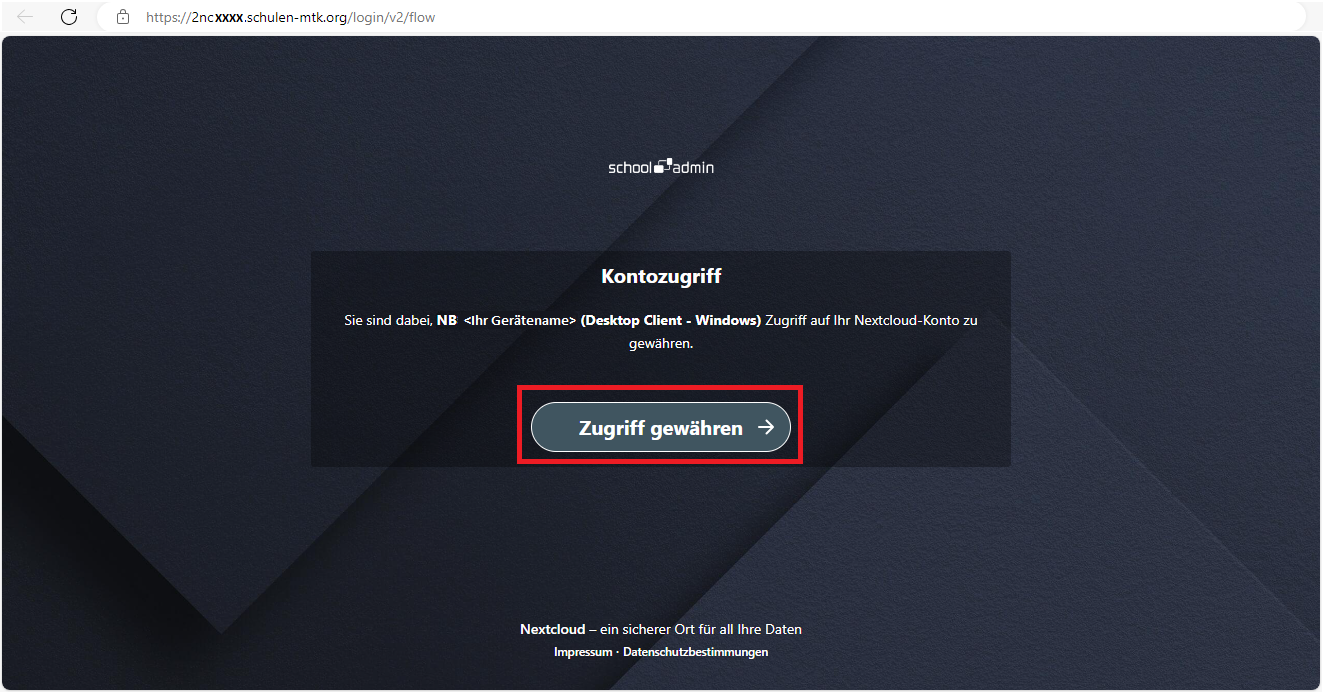
Im letzten Schritt sehen wir nochmal welches Profil syncronisiert wird und wo sich der Speicherort (Pfad) auf dem Endgerät befindet, auf dem sie gerade die Verknüpfung anlegen. Diesen können Sie bei Bedarf ändern.
Genauso wird hier festgelegt, ob alle Daten des Profils auf Ihr Gerät syncronisiert (gespiegelt) werden oder nur von Ihnen ausgewählte Elemente
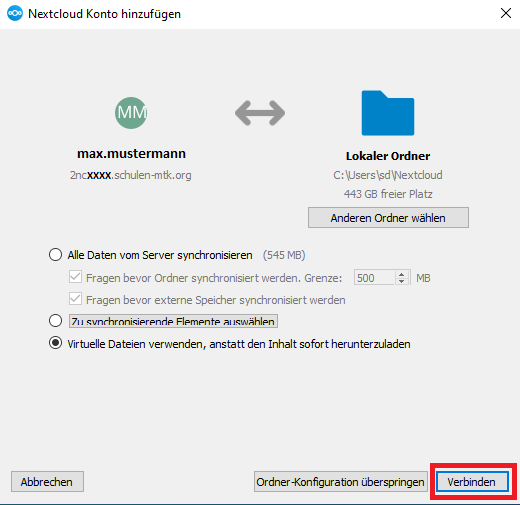
Damit ist die Desktop-Anwendung der Nextcloud installiert und kann verwendet werden, um von extern auf Dateien im Schulnetzwerk zuzugreifen bzw. vom Endgerät in das Schulnetzwerk zu verschieben